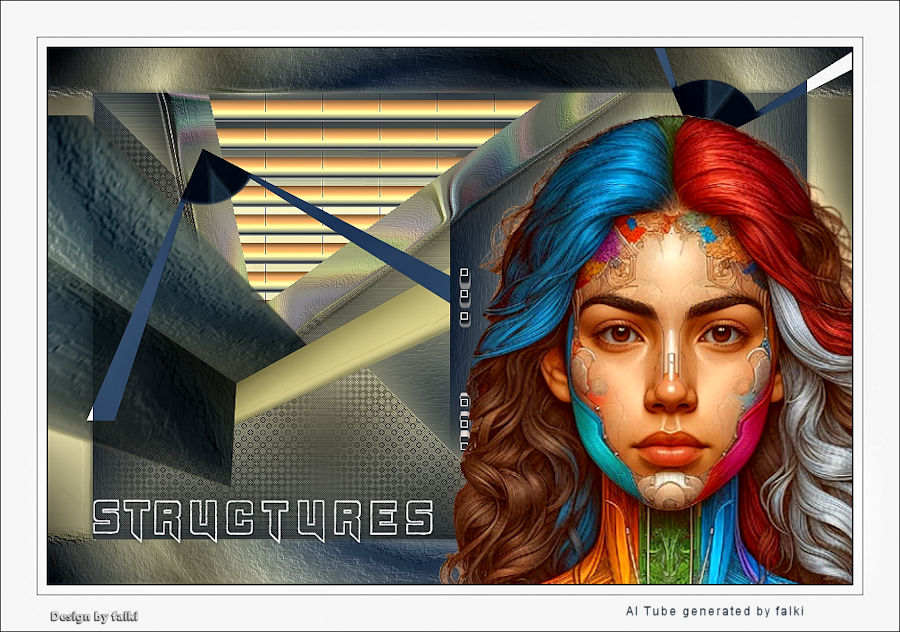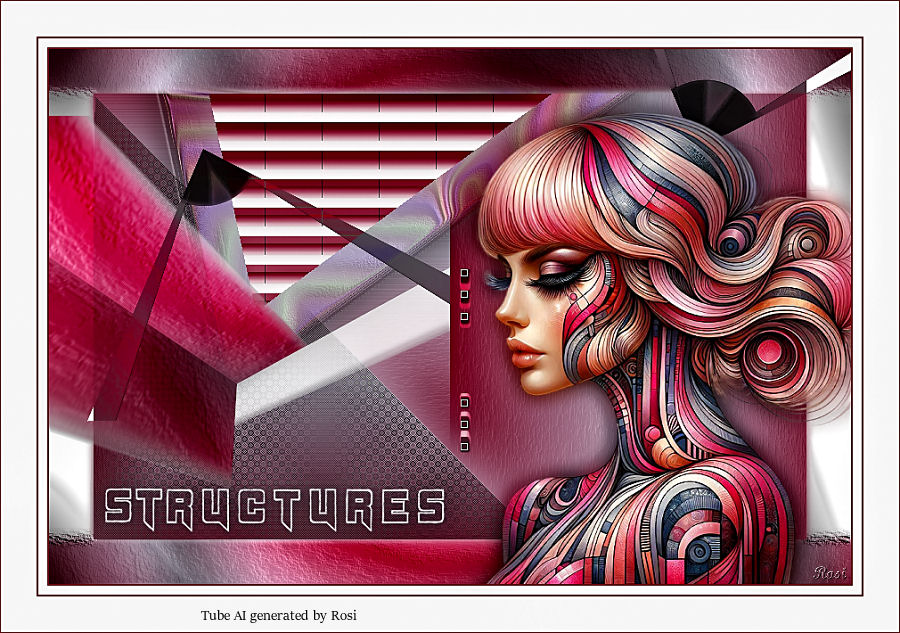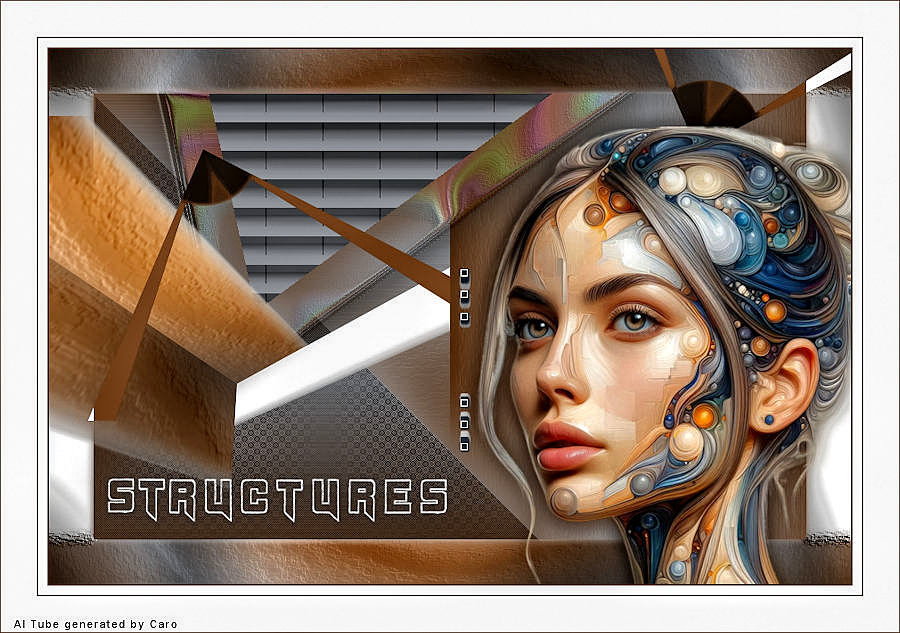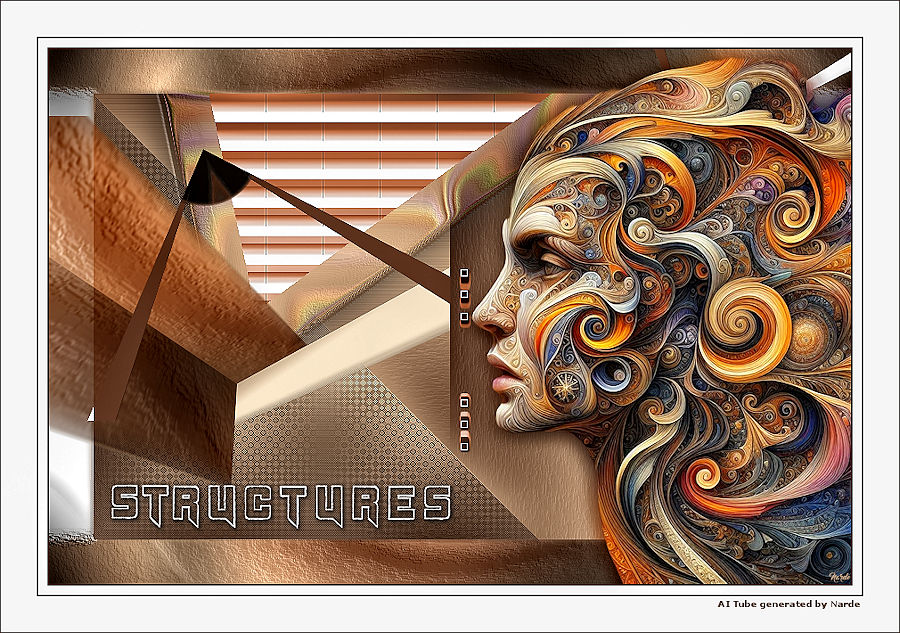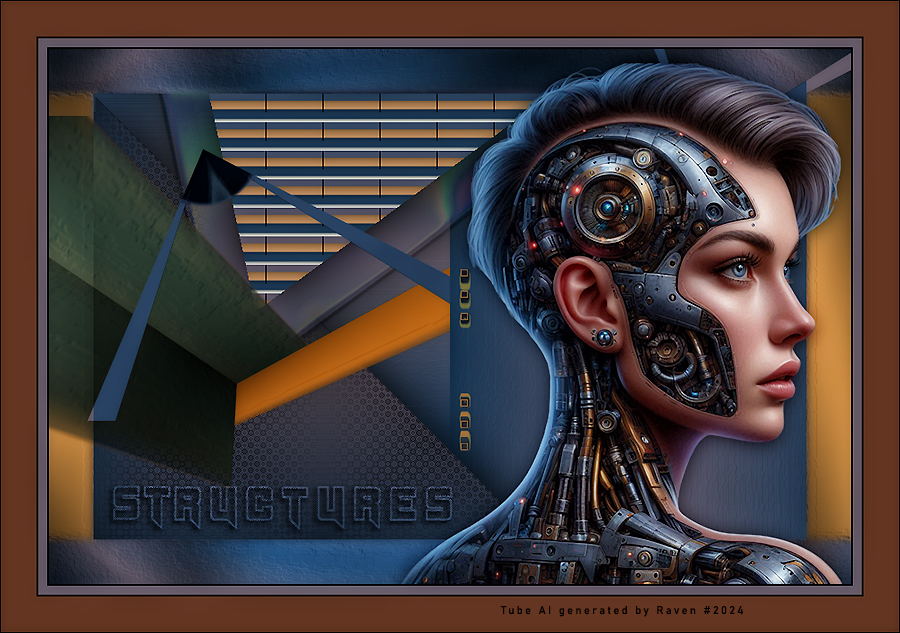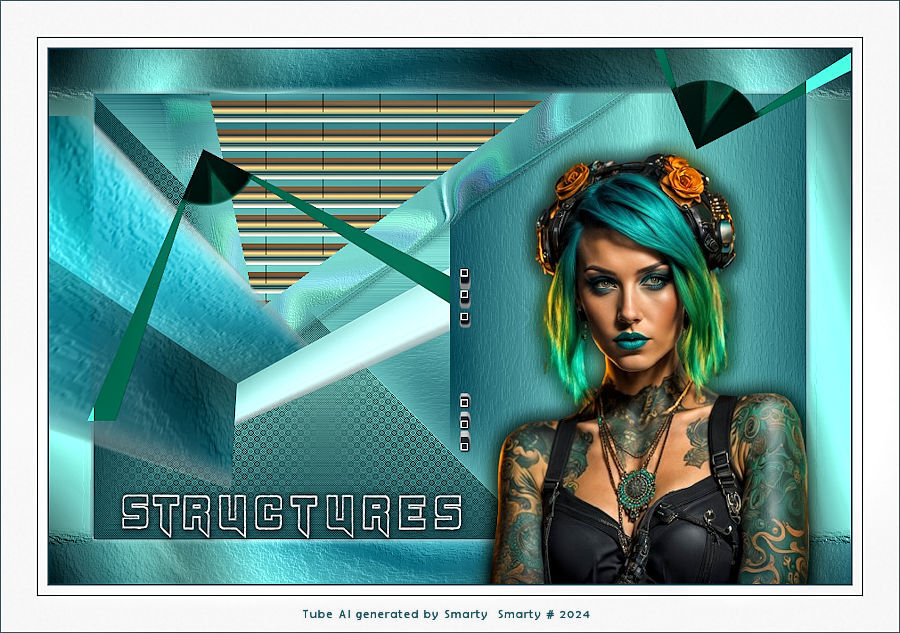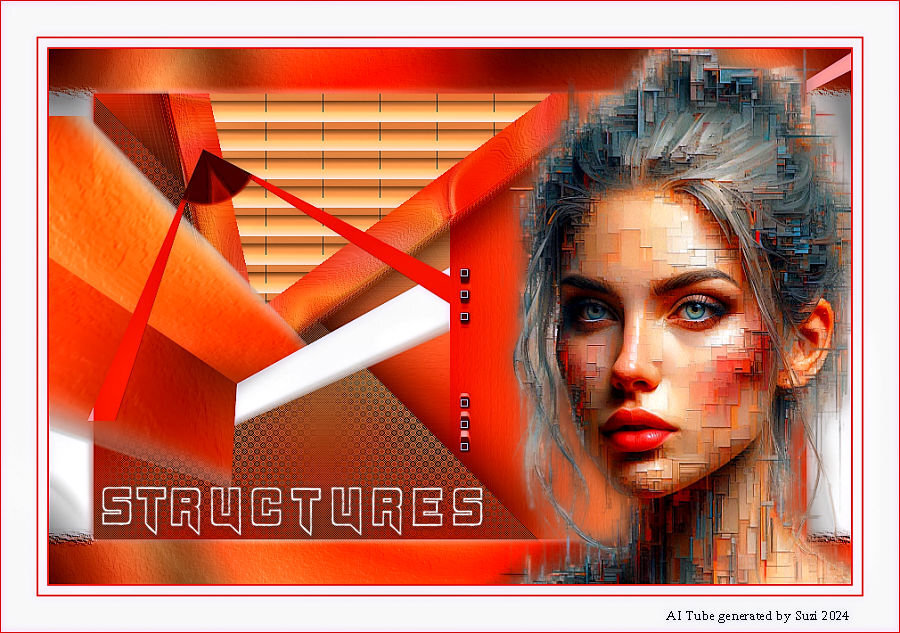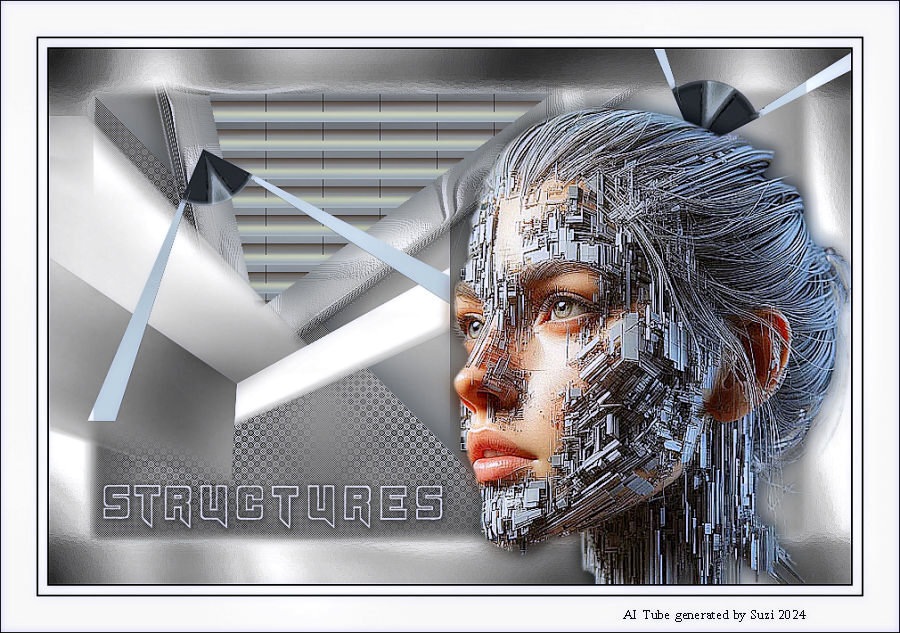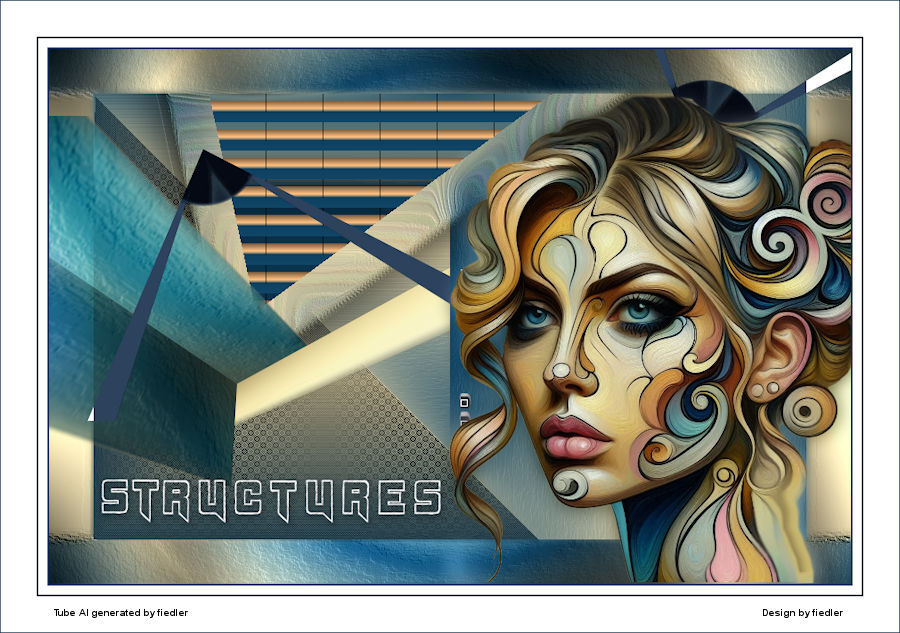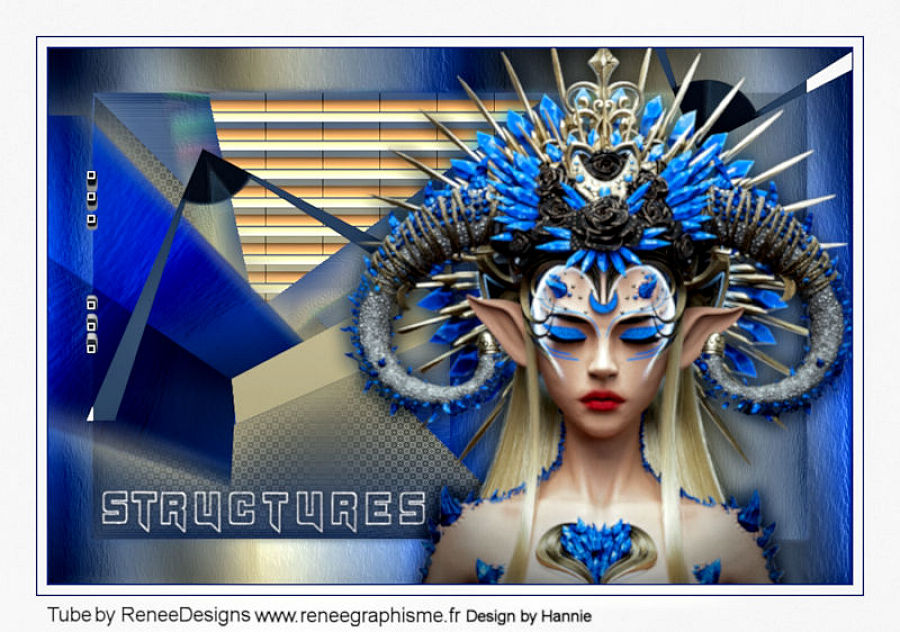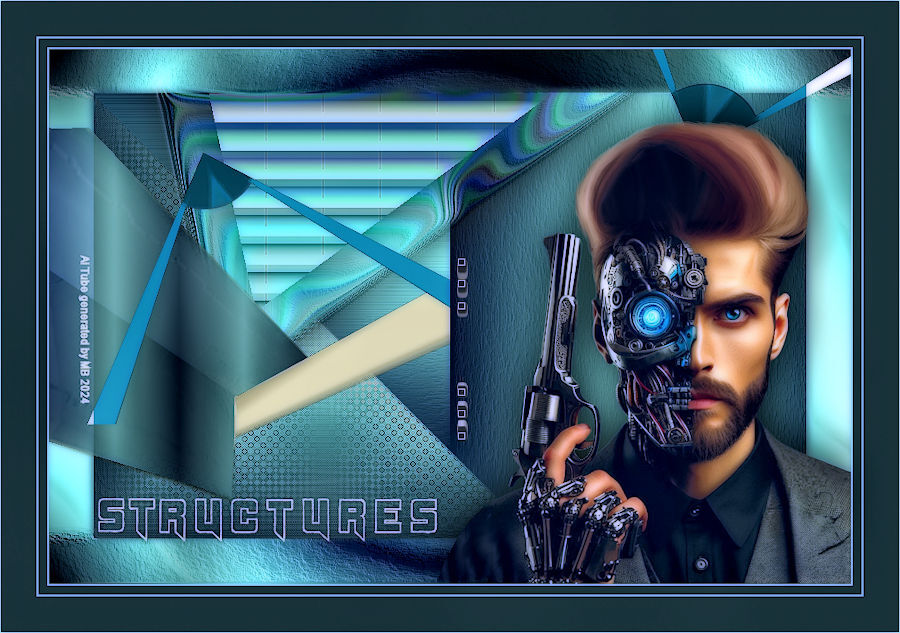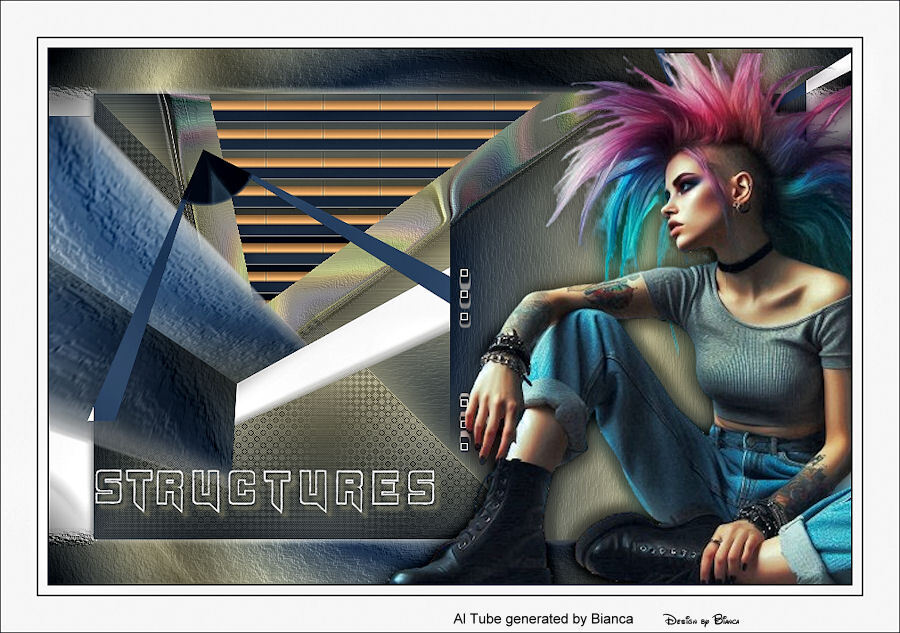Meine Tutoriale werden hier getestet
Meine Tuts sind hier registriert


Die Tutorialübersetzung habe ich mit PSP 2020 am 01.09.24 erstellt,
dies kann aber auch problemlos mit anderen Programmen und Versionen nachgebastelt werden.
dies kann aber auch problemlos mit anderen Programmen und Versionen nachgebastelt werden.
Das Copyright des ins deutsche PSP übersetzten Tutorials
liegt bei mir Elfe.
liegt bei mir Elfe.
Das Tutorial darf nicht kopiert oder auf anderen Seiten
zum Download angeboten werden.
zum Download angeboten werden.
Das Original Tutorial findest du hier
INFO
1. Ab der PSP Version X3(13) bis zur Version X6(16) ist
horizontal spiegeln jetzt vertikal spiegeln und
vertikal spiegeln jetzt horizontal spiegeln.
1. Ab der PSP Version X3(13) bis zur Version X6(16) ist
horizontal spiegeln jetzt vertikal spiegeln und
vertikal spiegeln jetzt horizontal spiegeln.
2. Ab Version X7 gibt es nun auch
wieder die Option auf die andere Seite zu spiegeln
Bild - Spiegeln - Horizontal spiegeln
oder Vertikal spiegeln nicht zu verwechseln mit Bild -
Horizontal spiegeln - Horizontal oder Vertikal.
wieder die Option auf die andere Seite zu spiegeln
Bild - Spiegeln - Horizontal spiegeln
oder Vertikal spiegeln nicht zu verwechseln mit Bild -
Horizontal spiegeln - Horizontal oder Vertikal.
Wer allerdings die unter Punkt 1
genannten Versionen hat,
sollte sich die Skripte dafür in den Ordner
Skripte (eingeschränkt) speichern.
genannten Versionen hat,
sollte sich die Skripte dafür in den Ordner
Skripte (eingeschränkt) speichern.
Die Skripte kannst du dir downloaden indem du
auf das Wort
auf das Wort
klickst.
Wenn du dann die jeweiligen Skripte anwendest wird auch wieder so
gespiegelt wie du es von älteren Versionen kennst.
gespiegelt wie du es von älteren Versionen kennst.
Aber Achtung!!!
Wenn im Tut z.B Spiegeln - Horizontal spiegeln steht,
musst du mit dem vertikal spiegeln Skript arbeiten und umgekehrt.
Wenn im Tut z.B Spiegeln - Horizontal spiegeln steht,
musst du mit dem vertikal spiegeln Skript arbeiten und umgekehrt.
Weitere Änderungen sind:
Bildeffekte/Verschiebung heisst nun-Versatz
Anpassen-Einstellen
Ebenen einbinden/zusammenfassen-heisst jetzt zusammenführen
Helligkeit – heißt nun Luminanz
Bildeffekte/Verschiebung heisst nun-Versatz
Anpassen-Einstellen
Ebenen einbinden/zusammenfassen-heisst jetzt zusammenführen
Helligkeit – heißt nun Luminanz
Abkürzungen:
VGF-Vordergrundfarbe
HGF-Hintergrundfarbe
HG-Hintergrund
FV-Farbverlauf
VSB-Vorschaubild
AS-Animationsshop
ZS-Zauberstab
VGF-Vordergrundfarbe
HGF-Hintergrundfarbe
HG-Hintergrund
FV-Farbverlauf
VSB-Vorschaubild
AS-Animationsshop
ZS-Zauberstab
Wenn etwas verkleinert wird,ohne Haken bei Größe aller Ebenen,
sonst schreib ich es dazu.
sonst schreib ich es dazu.

Orientiert euch an meinem Vorschaubild,
Öffne das Material in PSP / Dupliziere es mit Shift+D / Schließe die Originale.
Öffne das Material in PSP / Dupliziere es mit Shift+D / Schließe die Originale.
Filter:
Scribe -Doughnutz
Flaming Pear-Flexify 2
FU-Unlimited -Tools- Jalusi/&<BkgKaleidoscope> - @BlueBerry Pie
Graphics Plus - Cross Shadow
Len K landksiteofwonders - Len K's Palmyre
Nik Software Color Efex Pro3.0 Complete - Tonal Contrast
Flaming Pear-Flexify 2
FU-Unlimited -Tools- Jalusi/&<BkgKaleidoscope> - @BlueBerry Pie
Graphics Plus - Cross Shadow
Len K landksiteofwonders - Len K's Palmyre
Nik Software Color Efex Pro3.0 Complete - Tonal Contrast
Folgendes Material:
1 geeignete Tube,
Meine sind mit AI selbst generiert
Meine sind mit AI selbst generiert
Ich arbeite mit den original Farben
Hast du alles?,
Dann schnapp dir einen Kaffee und es geht los
Dann schnapp dir einen Kaffee und es geht los

Suche eine dunkle Vordergrundfarbe und eine helle Hintergrundfarbe aus deiner Tube,
Ich habe diese Farbe verwendet Vordergrundfarbe #182434 und Ihre Hintergrundfarbe #a29d7d,

Ich habe diese Farbe verwendet Vordergrundfarbe #182434 und Ihre Hintergrundfarbe #a29d7d,

1.^^
Öffne Alpha_Structures,
Fenster - Duplizieren,
Schliesse das Original - Wir arbeiten auf der Kopie weiter.
Fenster - Duplizieren,
Schliesse das Original - Wir arbeiten auf der Kopie weiter.
2.^^
Erstelle aus deiner VGF einen linearen FV-siehe Screen,

Fülle die Ebene mit dem FV.

Fülle die Ebene mit dem FV.
3.^^
Effekte- Kunstmediumeffekte-Pinselstriche-siehe Screen,

Auswahl-Alle auswählen,
Auswahl ändernVerkleinern um 50 Pixel,
Effekte- FU Unlimited -&<BkgKaleidoscope> - @BlueBerry Pie-siehe Screen,

Auswahl umkehren,
Rechtsklick-In Ebene umwandeln,
Effekte-FU - Unlimited - Scribe -Doughnutz 52-siehe Screen,

Effekte- Kunstmediumeffekte-Pinselstriche-wie vorhin,
Effekte- Graphics Plus - Cross Shadow Standard,
Auswahl aufheben.

Auswahl-Alle auswählen,
Auswahl ändernVerkleinern um 50 Pixel,
Effekte- FU Unlimited -&<BkgKaleidoscope> - @BlueBerry Pie-siehe Screen,

Auswahl umkehren,
Rechtsklick-In Ebene umwandeln,
Effekte-FU - Unlimited - Scribe -Doughnutz 52-siehe Screen,

Effekte- Kunstmediumeffekte-Pinselstriche-wie vorhin,
Effekte- Graphics Plus - Cross Shadow Standard,
Auswahl aufheben.
4.^^
Ebenen - Duplizieren,
Achte darauf,das du auf der obersten Ebene bist,
Effekte- Flaming Pear-Flexify 2-siehe Screen oder auf das rote Dreieck klicken,
und suche die Flexify 1-Einstellungen
Voreinstellung aus dem Ordner und OK,

Effekte - 3D - Effekte - Schlagschatten. / 0 /0 / 60 / 0 / # Farbe 4-siehe Screen,

Das haben wir jetzt,

Achte darauf,das du auf der obersten Ebene bist,
Effekte- Flaming Pear-Flexify 2-siehe Screen oder auf das rote Dreieck klicken,
und suche die Flexify 1-Einstellungen
Voreinstellung aus dem Ordner und OK,

Effekte - 3D - Effekte - Schlagschatten. / 0 /0 / 60 / 0 / # Farbe 4-siehe Screen,

Das haben wir jetzt,

5.^^
Gehe auf die unterste Ebene(Raster 1),
Auswahl-laden-speichern/Auswahl aus dem Alphakanal laden,
Lade Auswahl 1-siehe Screen,

Rechtsklick-In Ebene umwandeln,
Einstellen-Unschärfe-Gaußsche Unschärfe auf 10 stellen,
Effekte - 3D - Effekte - Schlagschatten 1 /1 / 100 / 100 /#Farbe 4,

Auswahl ändern-Verkleinern um 50 Pixel,
Rechtsklick-In Ebene umwandeln,
Effekte-FU - Unlimited -Tools- Jalusi-siehe Screen,

(sieht bei mir etwas anders aus).
Auswahl-laden-speichern/Auswahl aus dem Alphakanal laden,
Lade Auswahl 1-siehe Screen,

Rechtsklick-In Ebene umwandeln,
Einstellen-Unschärfe-Gaußsche Unschärfe auf 10 stellen,
Effekte - 3D - Effekte - Schlagschatten 1 /1 / 100 / 100 /#Farbe 4,

Auswahl ändern-Verkleinern um 50 Pixel,
Rechtsklick-In Ebene umwandeln,
Effekte-FU - Unlimited -Tools- Jalusi-siehe Screen,

(sieht bei mir etwas anders aus).
6.^^
Aktiviere den Farbumfärber-siehe Screen,

Klicke 1x mit der linken Maustaste auf die Farbe 1 im Jalusi
Oder eine Farbe deiner Wahl,
Effekte - 3D - Effekte - Schlagschatten / 1 /1 / 100 / 100 /# Farbe 2-siehe Screen,

Auswahl aufheben.

Klicke 1x mit der linken Maustaste auf die Farbe 1 im Jalusi
Oder eine Farbe deiner Wahl,
Effekte - 3D - Effekte - Schlagschatten / 1 /1 / 100 / 100 /# Farbe 2-siehe Screen,

Auswahl aufheben.
7.^^
Klicke auf die darunter liegende Ebene,
Effekte - Textureffekte - Weichplastik-siehe Screen,

Gehe auf die unterste Ebene,
Auswahl-laden-speichern/Auswahl aus dem Alphakanal laden,
Lade Auswahl 2-siehe Screen,

Rechtsklick-In Ebene umwandeln,
Effekte- Len K landksiteofwonders - Len K's Palmyre-siehe Screen,

Auswahl aufheben,
Effekte - 3D - Effekte - Schlagschatten / 1 /1 / 100 / 100 / Farbe # 2-siehe Screen,
Oder eine Farbe deiner Wahl,

Das haben wir jetzt,

Effekte - Textureffekte - Weichplastik-siehe Screen,

Gehe auf die unterste Ebene,
Auswahl-laden-speichern/Auswahl aus dem Alphakanal laden,
Lade Auswahl 2-siehe Screen,

Rechtsklick-In Ebene umwandeln,
Effekte- Len K landksiteofwonders - Len K's Palmyre-siehe Screen,

Auswahl aufheben,
Effekte - 3D - Effekte - Schlagschatten / 1 /1 / 100 / 100 / Farbe # 2-siehe Screen,
Oder eine Farbe deiner Wahl,

Das haben wir jetzt,

8.^^
Gehe auf die oberste Ebene,
Aktiviere Element_01,
Bearbeiten - Kopieren,
Bearbeiten-als neue Ebene einfügen,
Aktiviere das Auswahlwerkzeug - Drücke "K" auf der Tastatur und gebe folgende Werte ein-siehe Screen,

Drücke "M" um die Auswahl aufzuheben.
Aktiviere Element_01,
Bearbeiten - Kopieren,
Bearbeiten-als neue Ebene einfügen,
Aktiviere das Auswahlwerkzeug - Drücke "K" auf der Tastatur und gebe folgende Werte ein-siehe Screen,

Drücke "M" um die Auswahl aufzuheben.
9.^^
Aktiviere Element_02,
Bearbeiten - Kopieren,
Bearbeiten-als neue Ebene einfügen,
Aktiviere das Auswahlwerkzeug - Drücke "K" auf der Tastatur und gebe folgende Werte ein-siehe Screen,

Drücke "M" um die Auswahl aufzuheben,
Ebenen - Duplizieren,
Ebenen - Zusammenführen -Nach unten zusammenfassen.
Bearbeiten - Kopieren,
Bearbeiten-als neue Ebene einfügen,
Aktiviere das Auswahlwerkzeug - Drücke "K" auf der Tastatur und gebe folgende Werte ein-siehe Screen,

Drücke "M" um die Auswahl aufzuheben,
Ebenen - Duplizieren,
Ebenen - Zusammenführen -Nach unten zusammenfassen.
10.^^
Aktiviere deine Personentube,
Bearbeiten-Kopieren,
Bearbeiten-als neue Ebene einfügen,
Bildgröße ändern-je nach Tube,
Schiebe sie nach rechts-siehe VSB,
Ebenen - Duplizieren,
Gehe auf die darunter liegende Ebene,
Einstellen-Unschärfe-Gaußsche Unschärfe-auf 10 stellen,
Stelle den Modus auf Multiplikation oder was zu deinem Bild paßt.
Bearbeiten-Kopieren,
Bearbeiten-als neue Ebene einfügen,
Bildgröße ändern-je nach Tube,
Schiebe sie nach rechts-siehe VSB,
Ebenen - Duplizieren,
Gehe auf die darunter liegende Ebene,
Einstellen-Unschärfe-Gaußsche Unschärfe-auf 10 stellen,
Stelle den Modus auf Multiplikation oder was zu deinem Bild paßt.
11.^^
Aktiviere den Text,
Bearbeiten-Kopieren,
Bearbeiten-als neue Ebene einfügen,
Schiebe ihn nach links unten-siehe VSB,
Effekte - 3D - Effekte - Schlagschatten-nach Wahl geben.
Bearbeiten-Kopieren,
Bearbeiten-als neue Ebene einfügen,
Schiebe ihn nach links unten-siehe VSB,
Effekte - 3D - Effekte - Schlagschatten-nach Wahl geben.
12.^^
Bild-Rand-symmetrisch hinzufügen,
2 Pixel #Farbe 1,
10 Pixel Farbe 3 ,
2 Pixel #Farbe 1,
40 Pixel #Farbe 3
2 Pixel #Farbe 1,
10 Pixel Farbe 3 ,
2 Pixel #Farbe 1,
40 Pixel #Farbe 3
Schreibe deine Copyhinweise gut leserlich aufs Bild,
Bild-Rand-symmetrisch hinzufügen,1 Pixel #Farbe 1,
Nik software Color Efex Pro3.0 Complete - Tonal Contrast-siehe Screen,


Bild-Rand-symmetrisch hinzufügen,1 Pixel #Farbe 1,
Nik software Color Efex Pro3.0 Complete - Tonal Contrast-siehe Screen,


Bildgröße ändern auf 900 Pixel oder Forengröße,
Als jpeg speichern,
Du hast es geschafft.
Ich hoffe,dir hat es genauso viel Spaß gemacht ,wie mir.
Als jpeg speichern,
Du hast es geschafft.
Ich hoffe,dir hat es genauso viel Spaß gemacht ,wie mir.

Tutorialübersetzung-01.09.24